以下の手順で、メモリカードの中にあるデータを自動的にパソコンに取り込むことができます。
「 携帯!メモリ マッハCARD 」でメモリカードを登録しておくと、そのメモリカードをパソコンにセットしたとき自動的にカードを検出し、データを取り込むことができます。
初期設定では、カード検出時にデータを取り込むかどうか確認メッセージが表示されます。 |
| |
携帯電話本体にあるデータを取り込みたい場合は、あらかじめデータをメモリカードへ保存しておいてください。 |
| |
メモリカードへデータを保存する方法については、お使いの携帯電話の取扱説明書をご覧ください。
|
|
※
|
なお、メモリカードをパソコンにセットしたときの動作の設定を変更することも可能です。
詳しい操作については、こちらを参照してください。 |
| |
|
| |
|
| |
●
操作手順 ● |
| 1. |
あらかじめ、データを取り込みたいメモリカードを「
携帯!メモリ マッハCARD 」に登録しておきます。 |
| |
【
参照 】 |
| |
|
メモリカードを新規に登録する方法については、「メモリカードを新規に登録するには?」参照。 |
| |
|
| 2. |
「
携帯!メモリ マッハCARD 」を起動します。「 カードの登録 ・ 編集 」画面が表示されます。 |
| 3. |
パソコンに取り込みたいメモリカードをパソコンにセットします。
メモリカードリーダライタを使用する場合は、メモリカードをセットしたメモリカードリーダライタをUSBに接続します。 |
| |
Windows
XP をお使いの場合、以下の画面が表示されることがあります。
[ キャンセル ]ボタンをクリックし、そのまま画面を閉じてください。 |
| |
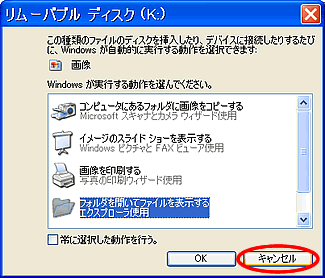 |
| 4. |
「 カードを検出しました 」画面が表示されますので、[ はい ]ボタンをクリックします。 |
| |
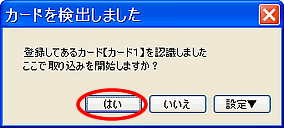 |
| 5. |
データの取り込みが開始されます。「 カード→PC - メモリカードからの取り込みが完了しました 」と表示されたら、[
OK ]ボタンをクリックします。 |
| |
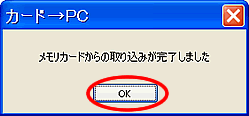
|
| 6. |
「 カードの登録 ・ 編集 」画面に戻りますので、上記操作でデータをパソコンに取り込んだメモリカードをクリックし、[
選択 ]ボタンをクリックします。 |
| |
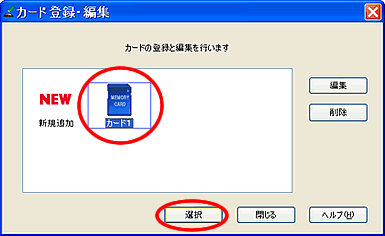
|
| 7. |
「 携帯!メモリ マッハCARD 」オープニングメニューのメインビューが表示されます。 |
| |
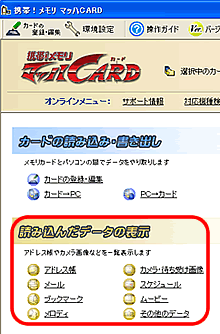 |
| |
「 読み込んだデータの表示 」項目の中から、「 アドレス帳 」「 カメラ ・ 待ち受け画像 」など各項目をクリックすると、取り込んだデータが確認できます。 |
 |
| |
|
|
|
【
参照 】 |
| |
- メモリカードをパソコンにセットしたときの動作の設定を変更するには、以下の操作を行ってください。
|
| |
- 「 携帯!メモリ マッハCARD
」を起動し、「 携帯!メモリ マッハCARD 」オープニングメニューのメインビューを表示させます。
- 画面左側の「 ホーム 」欄にある「
環境設定 」をクリックします。
- 「 環境設定 」画面が表示されます。
- 「 メモリカードからパソコンへの自動取り込み機能の設定
」欄で、設定を変更します。
|
| |
 |
| |
|
| |
|
自動取り込み時の動作の設定変更方法
|
| ◆ |
確認メッセージを出さずに自動取り込みを行う場合
|
|
|
「
自動取り込み時にメッセージを出す 」をクリック
|
| ◆ |
確認メッセージを出して自動取り込みを行う場合
|
| |
「
自動取り込みを行う 」をクリック
|
| ◆ |
自動取り込みを行わない場合
|
| |
「
自動取り込みをしない 」をクリック
|
|
|
| |
|
| |
-
|
| |
|